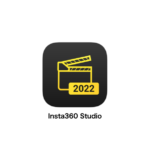※アフィリエイト広告を利用しています。
Insta 360 Studio 2022を使用してVR動画を書き出す際にH.264やH.265、ProResといった言葉が出てきます。
これはどうしたらいいのでしょうか?


H.264やH.265、ProResは映像圧縮フォーマットのことです。
それでは、Insta360 Studio 2022の画面で確認していきますね。
エンコードフォーマットとは
聞きなれない言葉がでてきますので最初に用語の確認を行います。
エンコードフォーマットとは、エンコードとフォーマットとして考える理解がしやすいです。
まず、エンコードとは、動画データを圧縮して、データ容量を抑えた動画データに変換することをいいます。
次に、フォーマットとは、形式という意味であり、ここではファイル形式として使用します。
つまり、エンコードフォーマットとは動画データを圧縮するファイル形式のことをさします。
それでは、実際にMacを使用してInsta 360 Studio 2022で確認していきます。
Insta360 Studio 2022を操作する
最初にInsta360 Studio 2022を起動します。
もしも、Insta360 Studio 2022をインストールしていない場合は初めにインストールしてください。
Insta360 Studio 2022では、Insta360 ONE RS/R、ONE X3/X2/X、GO 2、Sphere、EVO、GO、ONE、 Nano S、 Nano、 Airで撮影した動画や写真を編集できます。
あわせて読みたい
起動画面
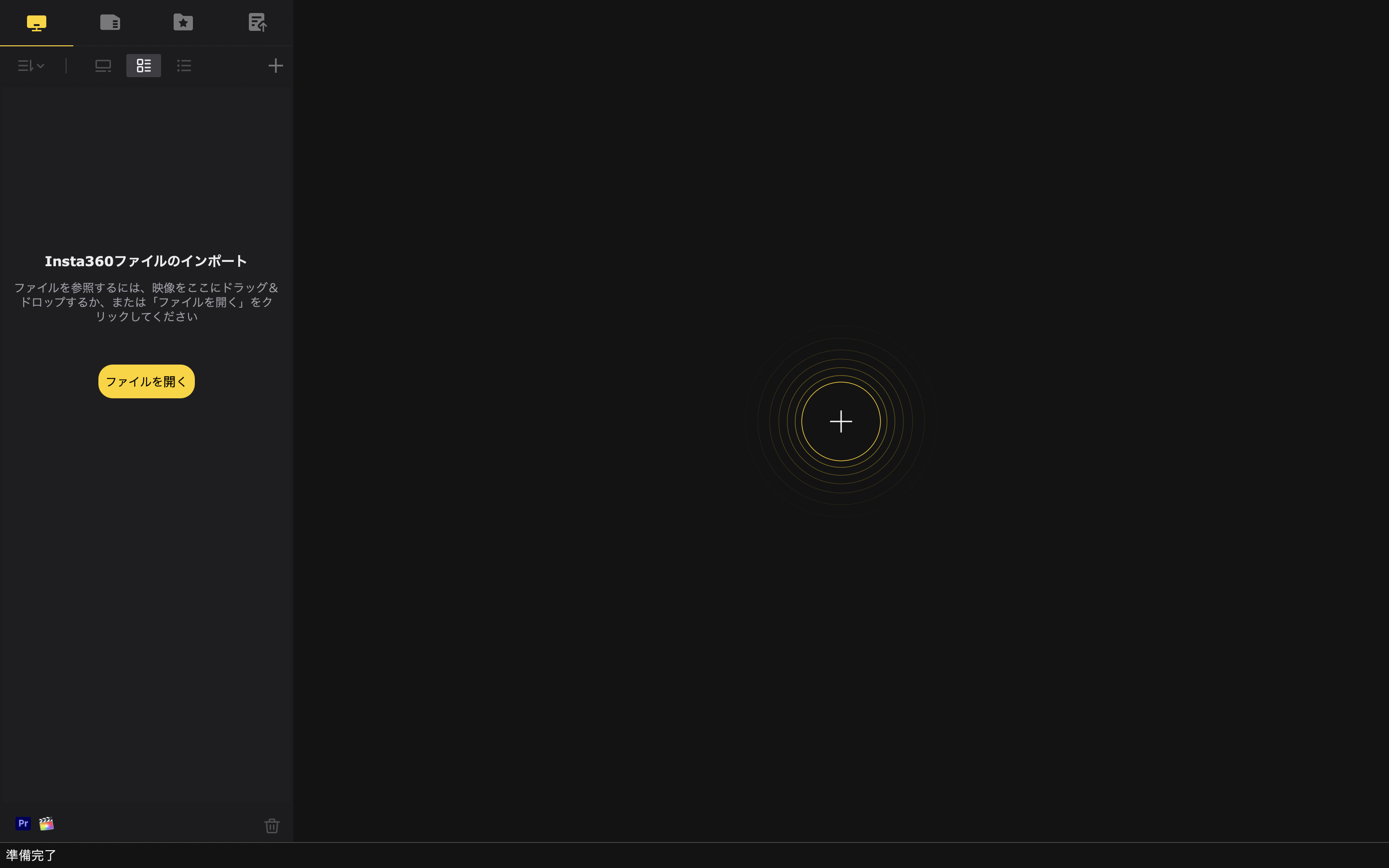
ファイルを開く
画面左のファイルを開くを選択し、Insta360 Studio 2022で開くファイルを決定します。
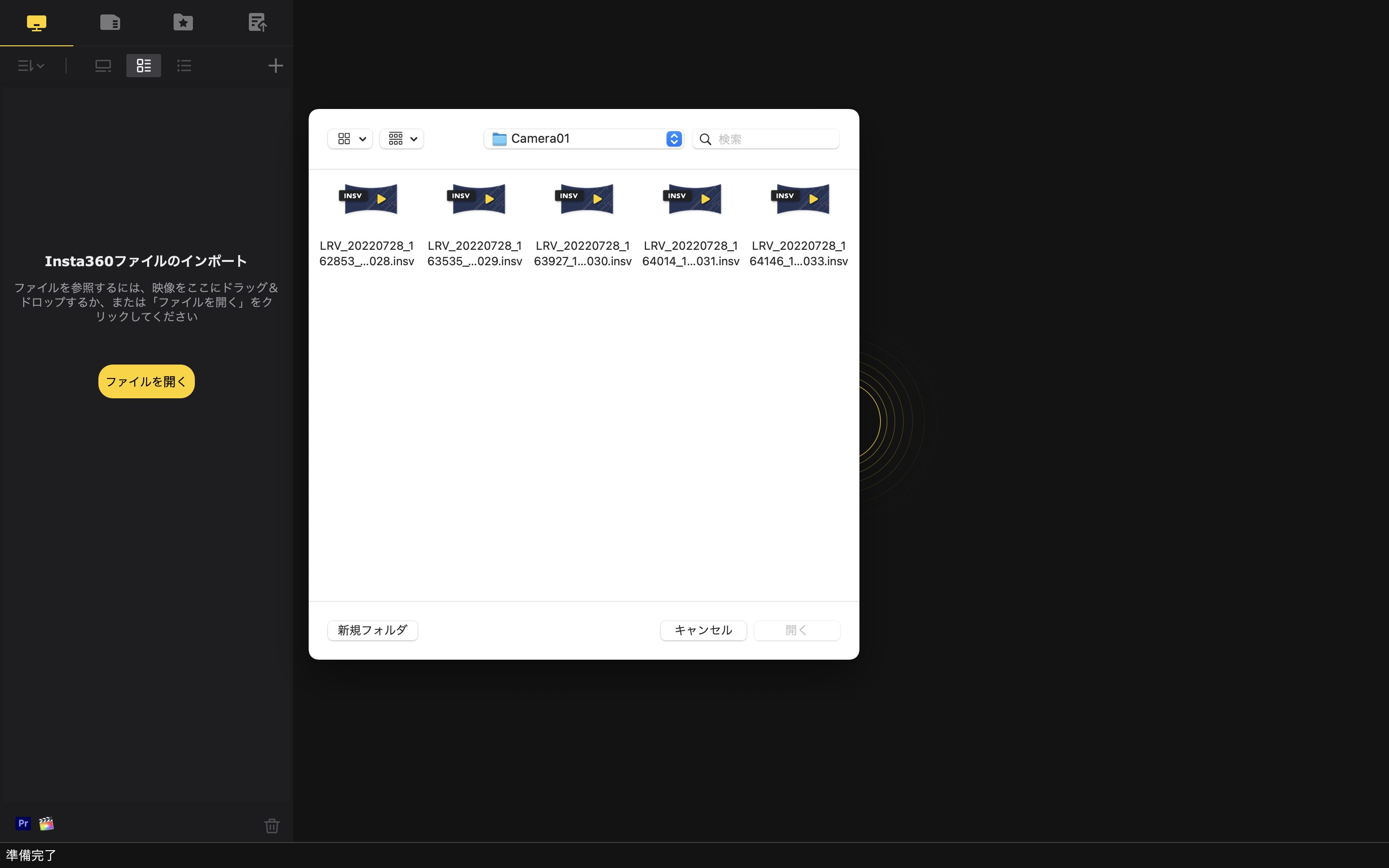
ファイル情報の詳細を確認する
画面右側にファイルの情報が表示されているかと思います。

エクスポートの設定
画面右下の書き出しボタンを押して、エクスポートしていきます。
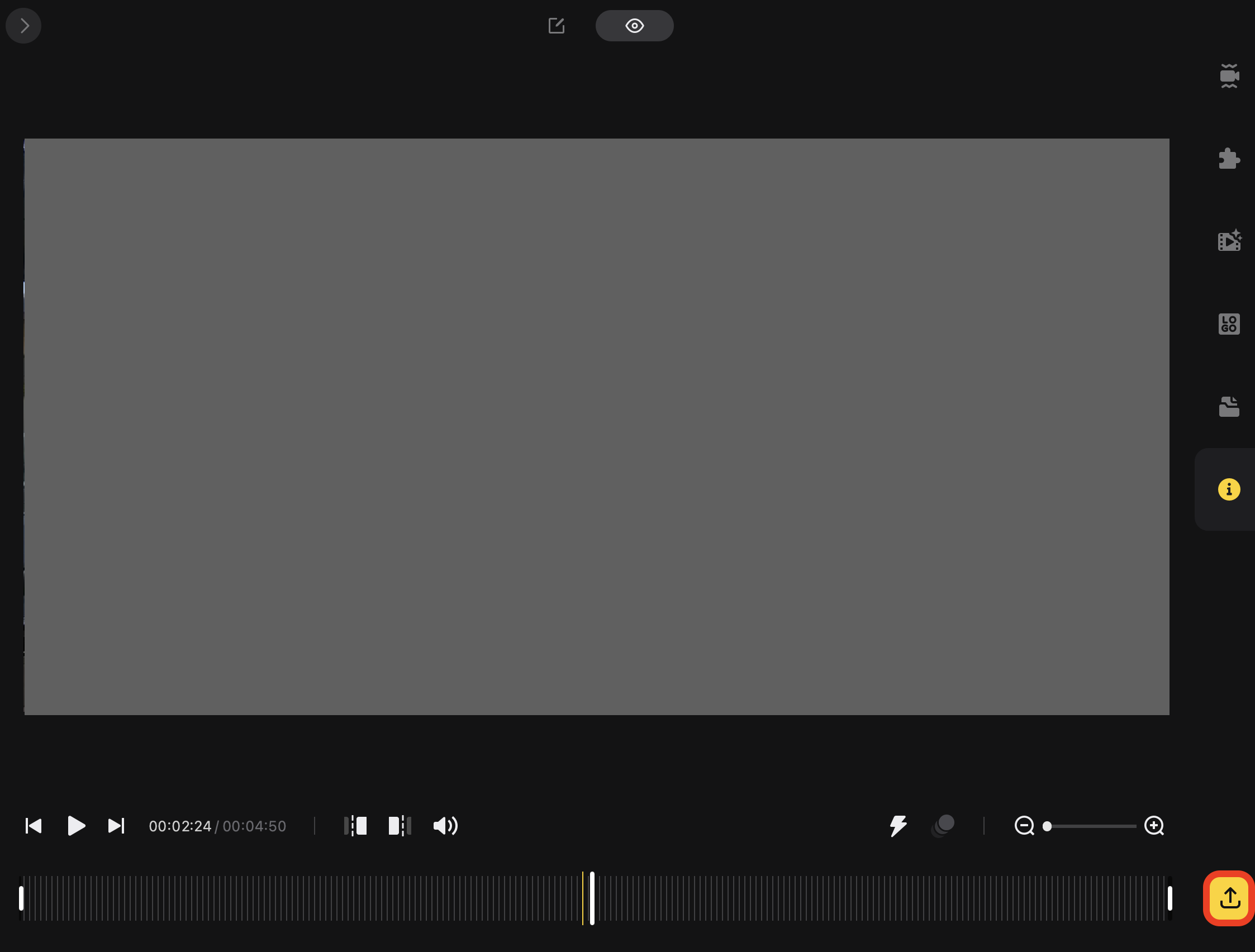
フラット動画を書き出しから360度動画を書き出しへ設定
フラット動画は、いわゆる動画です。
解像度も1920×1080なので、フルHD画質ということになります。
VRカメラで撮影すれば、360度の好きな方向をフルHD画質で書き出すことができます。
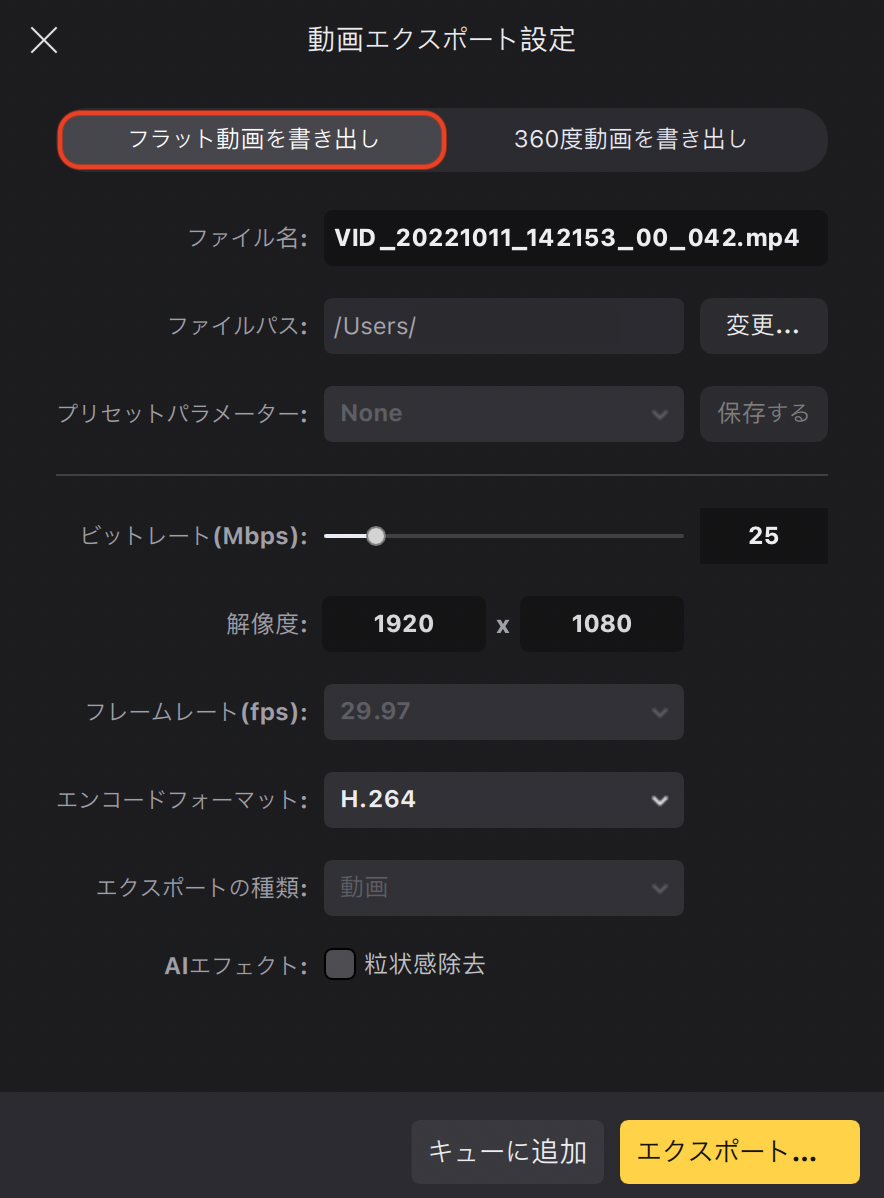
さて、本題に移ります。
360度動画(VR動画)の場合は、5760×2880の解像度となっています。
この図の下に目をやると、エンコードフォーマットがあるかと思います。
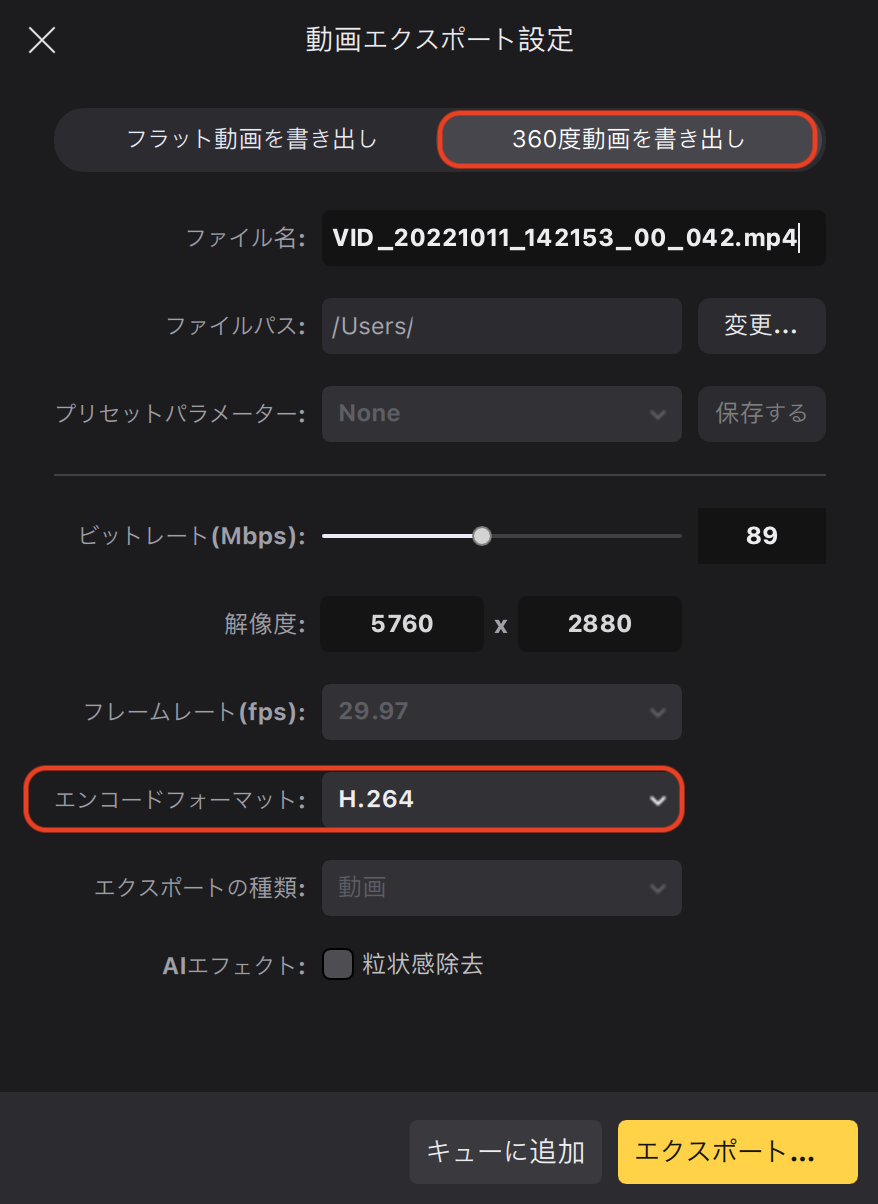
エンコードフォーマットの選択
Insta360 Studio 2022では、H.264、H.265、ProRes 422の中から選ぶことができます。
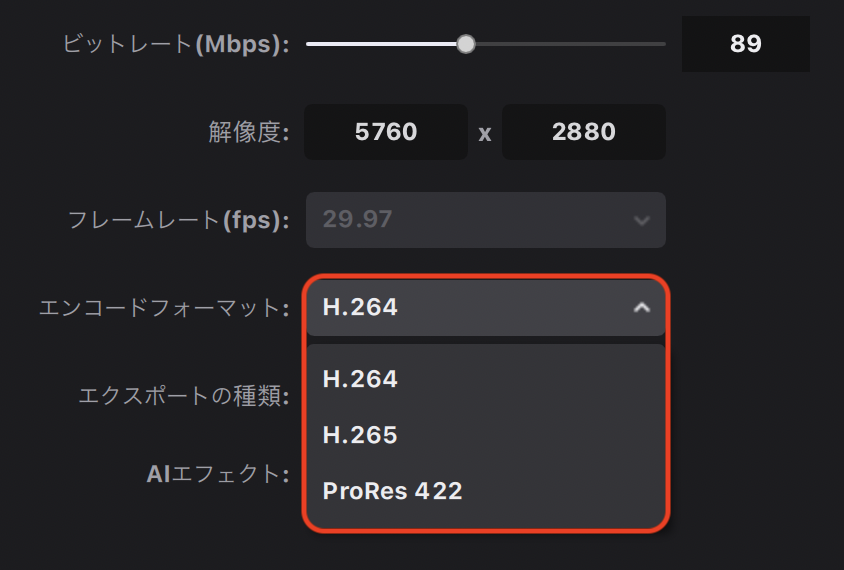
少しフォーマットについて確認しておきましょう。
H.264やH.265は、動画圧縮規格のひとつであり、動画コーデックと言われます。
H.264は、正式には「H.264/MPEG-4 AVC」という動画コーデックです。
現在では世界中で使用されており、youtubeなどでも設定されている圧縮の方式です。
H.265は、正式には「H.265/MPEG-H HEVC」という動画コーデックです。
こちらは、H.264の約2倍の圧縮率を誇り、H.264の約半分の容量で同じ画質を表示することができます。
「H.265はH.264の約半分の容量で同じ画質を表示することができる」
一方、ProRes 422とは、Appleによって作成された高品質の動画圧縮コーデックで、Apple ProRes 422 HQ の利点をほぼすべて備えていますが、データレートはApple ProRes 422 HQの66%のため、マルチストリームのリアルタイム編集でのパフォーマンスが高いです。
画質とデータ容量を天秤にかけて判断されるのが良いかと思います。
一度、全て試してみると良いかもしれません。
VR動画の詳細を確認する
余談ですが、Insta360 Studio 2022で書き出したVR動画の詳細を確認したい時もあるかと思います。
そのまま、ファイルを右クリックして確認しても良いのですがそれでは詳細の確認ができません。
そこで、QuickTime Playerのムービーインスペクタを確認していきます。
まず、QuickTime PlayerでVR動画を開きます。
次に、上のバーにあるウインドウを選択し、ムービーインスペクタを表示を選択します。
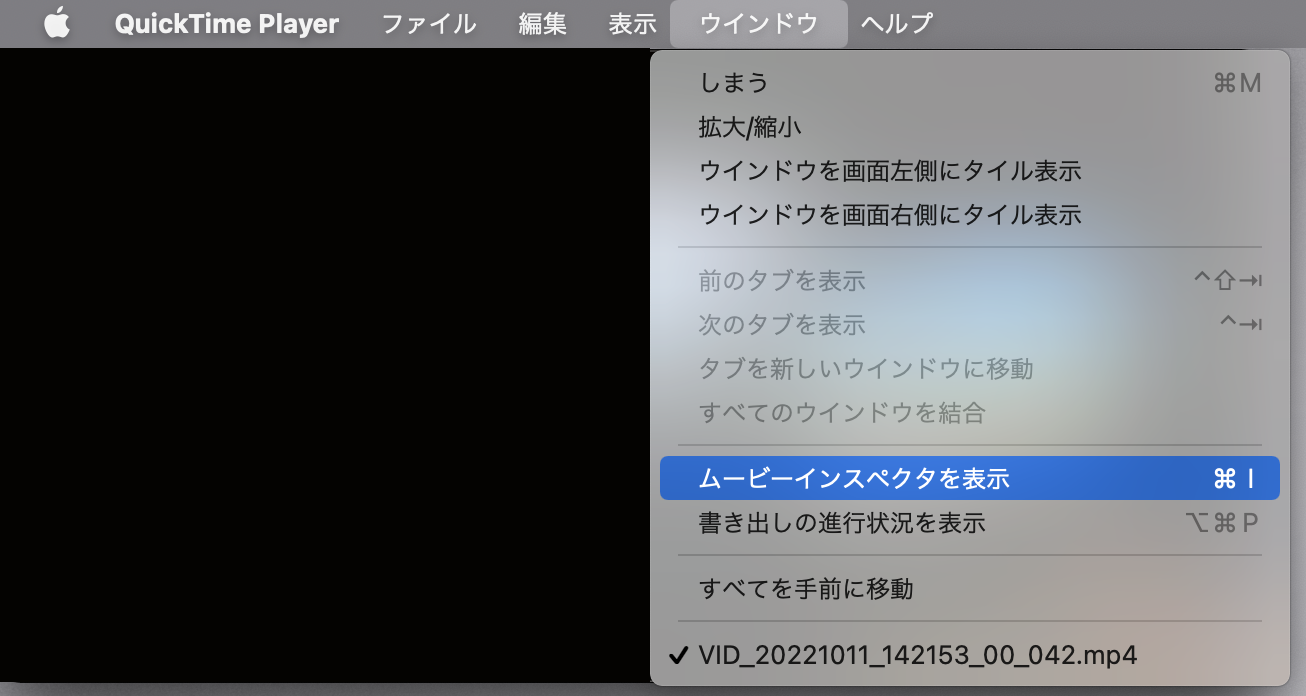
すると、このように詳細を確認することができます。

ぜひ、一度確認してみてください。
あわせて読みたい